UltData for iOS の特徴
- バックアップファイルからデータを抽出してパソコンに保存できる簡単操作の iOSデバイス用データ復元ソフト
- 写真・動画・連絡先・通話履歴・メッセージなど 35種類以上のデータ抽出が可能
- iOSデバイスのシステム修復も可能
- 最新の iOS 17、iPhone 15もサポート。
UltDataは復元データをパソコンに保存するため、iOSデバイスをリストアしたい場合は Appleデバイスアプリや iTunesを使用してバックアップデータからロールバックする。
開発元
- 開発元:Tenorshare
- 開発元の拠点:香港
ダウンロード
試用版ではデータを復元できない。
システム要件
- バージョン:9.6.0
- OS:Windows 7/ 8.x/ 10/ 11
- サポートデバイス:iPhone 4以降(SEを含む)、iPad全機種、iPod touch
インストール
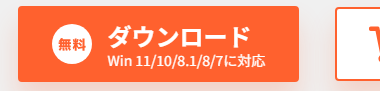
UltData for iOS 公式サイト の「ダウンロード」をクリックしてインストーラーをダウンロード。
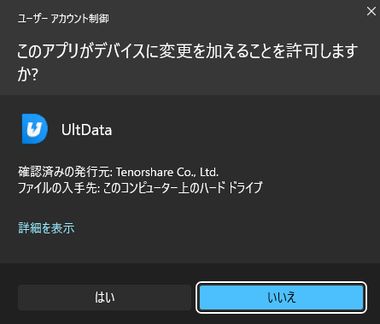
ダウンロードしたインストーラーを起動し、ユーザーアカウント制御のプロンプトが表示されたら「はい」で許可。
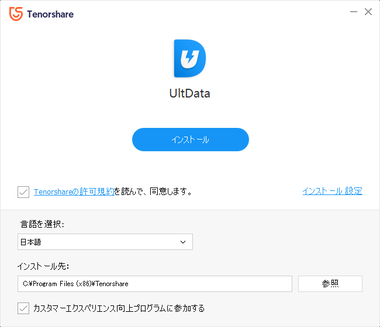
セットアップ画面が開くので、使用許諾書に問題なければ「インストール」でインストールを実行。
インストール先を変更する場合は インストール設定 から編集。
匿名の使用状況を送信する カスタマーエクスペリエンス向上プログラム への参加がデフォルトで有効になっているため、拒否する場合は インストール設定 から無効にする。
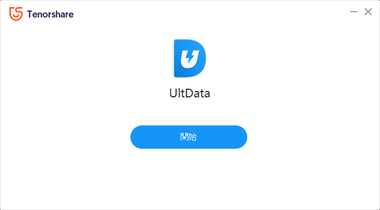
インストールが完了したら「開始」をクリック。
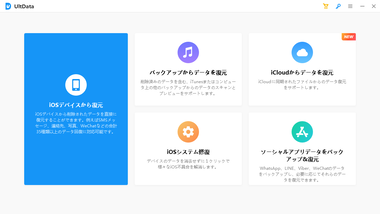
UltDataが起動する。
iOSデバイスの接続
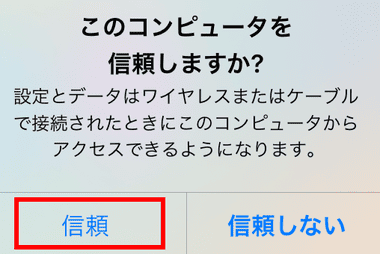
iOSデバイスを USBでパソコンに接続し、 iOSデバイスにダイアログが表示されたら「信頼」をタップしてアクセスを許可。
UltData for iOS の使い方
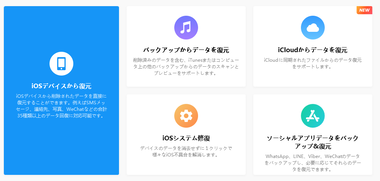
ホーム画面から使用するモジュールを選択。
- iOSデバイスからの復元
iOSデバイス本体のストレージをスキャンしてパソコンにデータを出力。
- バックアップからデータを復元
Appleデバイスアプリや iTunesのバックアップデータを読込みパソコンに出力。 - iCloudからデータ復元
iCloudの保存されているバックアップデータを読込みパソコンに出力。 - iOSシステム修復
デバイスを初期化せずにシステムの不具合を修復。 - ソーシャルアプリデータをバックアップ&復元
WhatsAppや LINEなどのソーシャルアプリのバックアップと復元。
iOSデバイスからの復元
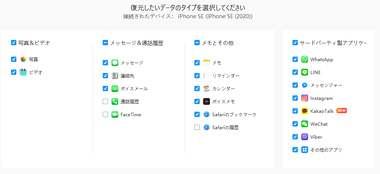

iOSデバイスをパソコンに接続し、復元するデータを選択して「スキャン」。
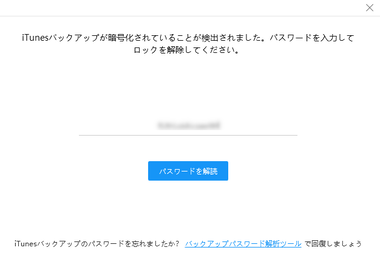
Appleデバイスアプリや iTunesでデータをバックアップした際に暗号化を有効にした場合は、暗号化に使用したバックアップパスワードを入力。
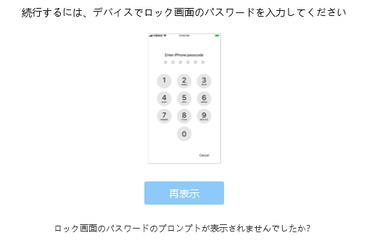
デバイスのロック画面を解除。
処理中に複数回ロック解除が必要になる場合がある。
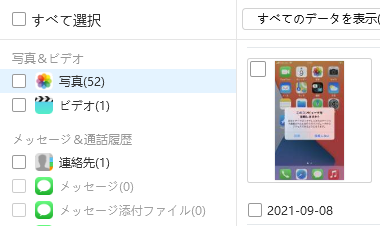
![]()
内容が表示されたら「PCに復元」か「デバイスに復元」を選択して復元処理を実行。
「デバイスに復元」は連絡先など一部の項目のみ利用でき、写真などはパソコンに保存される。
バックアップからデータを復元
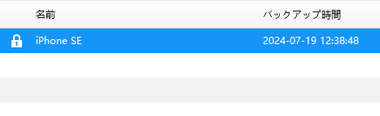
![]()
パソコンに Appleデバイスアプリや iTunesでバックアップしたデータが保存されていると一覧表示されるので、復元するバックアップファイルを選択して「復元したデータのタイプを選択してください」で実行。
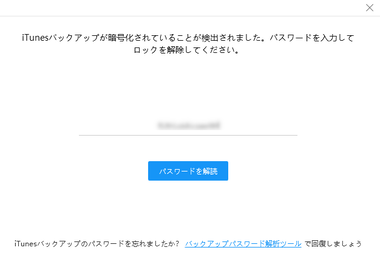
バックアップした際に暗号化を有効にした場合は、暗号化に使用したバックアップパスワードを入力。
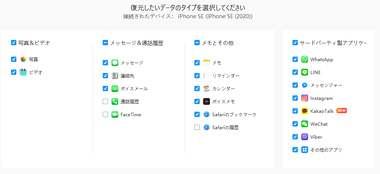

復元するデータを選択して「スキャン」。
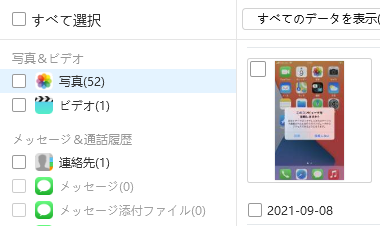
![]()
バックアップデータの内容が表示されたら「PCに復元」か「デバイスに復元」を選択して復元処理を実行。
「デバイスに復元」は連絡先など一部の項目のみ利用でき、写真などはパソコンに保存される。
iCloudからデータ復元
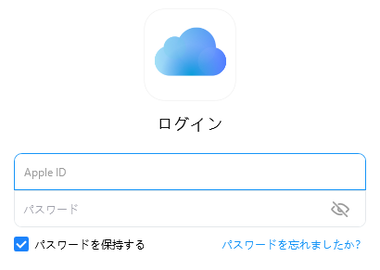
iCloudにアクセスするため Apple IDとパスワードを入力してログイン。
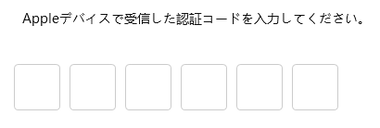
デバイスで受信した認証コードを入力。

iCloudドライブや写真、連絡先など iCloudに保存されているデータが表示されるので選択して「スキャン」。
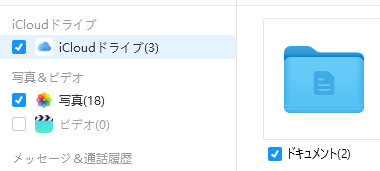
![]()
バックアップデータの内容が表示されたら「PCに復元」か「デバイスに復元」を選択して復元処理を実行。
「デバイスに復元」は連絡先など一部の項目のみ利用でき、写真などはパソコンに保存される。
iOSシステム修復

![]()
iOSデバイスをパソコンに接続し「修復開始」で実行。
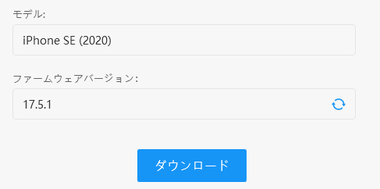
デバイスの情報が確認可能であれば 設定 の 一般 で 情報 を開き、iOSのバージョンと UltDataに表示されているファームウェアのバージョンが一致していることを確認して「ダウンロード」。
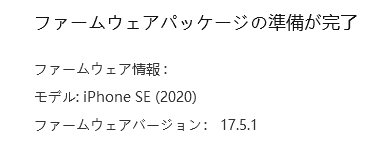
![]()
ファームウェアをダウンロードしたら「今すぐ修復」で修復を実行。
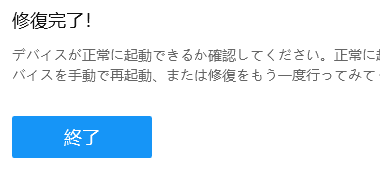
修復作業は自動実行される。
ソーシャルアプリデータをバックアップ&復元
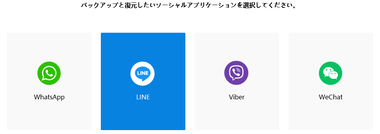

ソーシャルアプリデータをバックアップ&復元 は WhatsApp, LINE, Viber, WeChatのバックアップと復元ができるモジュールで、アプリを選択して「バックアップ」でデータをパソコンにバックアップし、「復元」でバックアップデータをデバイスのデータに上書きする。
復元はデバイスの既存データを削除してからバックアップファイルのデータを書き込むので、バックアップ以降に更新された内容は消去される。
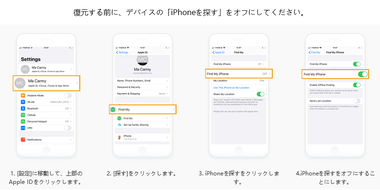
復元する際には 設定 で iPhone を探す を無効にする。
備考
「削除したデータを復元」を謳っているが、実際はストレージのデータやバックアップファイルからデータを抽出してパソコンに出力するアプリで、Appleデバイスアプリや iTunesでバックアップしていることが前提になっており、過去のバックアップデータからファイルを抽出したい場合などに便利だが、バックアップのない抹消データは復元できないので要注意。
購入方法
UltDataは月間更新/ 年間更新のサブスクリプションタイプとメジャーバージョンアップもサポートしている買い切りの永久ライセンスがあり、1 ライセンスで 最大 5台のモバイルデバイスを利用できる。
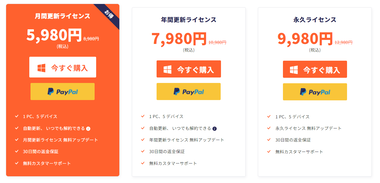
クレジットカードで決済する場合は 公式サイト から 購入するプランの「今すぐ購入」を、PayPalで決済する場合は「PayPal」をクリック。

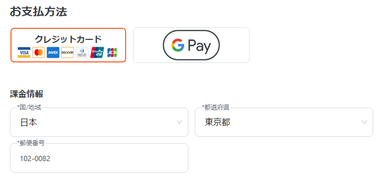
「今すぐ購入」を選択した場合は請求情報と決済情報を入力して決済。
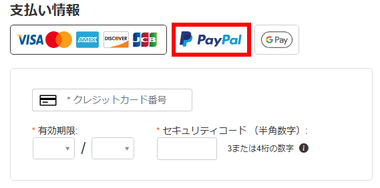
「PayPal」で決済する場合は 支払い情報 で「PayPal」を選択してから請求情報を入力して決済。
決済が完了すると注文完了画面にライセンスコードが表示される。
製品のアクティベート
![]()
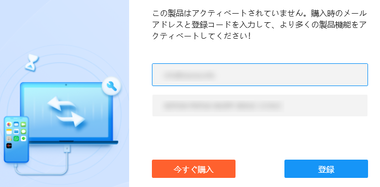
UltDataの右上にある鍵アイコンをクリックし、製品登録画面でメールアドレスと登録コードを入力して「登録」。
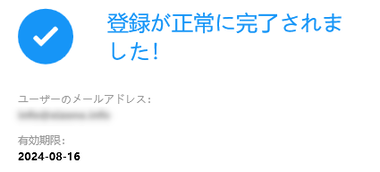
認証されるとフル機能が利用可能になる。
サブスクリプションのキャンセル
![]()
サブスクリプションの管理は販売元ではなく MyCommerce が行っており、サブスクリプションの停止も MyCommerce の管理画面 で操作する。
- キャンセルの手順は MyCommerce の決済方法と定期購読の停止 を参照。
関連記事
パスコード・Touch ID・Face IDなど iPhoneや iPadの画面ロックを解除でき、最新の iOSもサポートしている簡単操作の iOSデバイス用ロック解除ツール
パスコードを忘れるなどでロックされた iPhoneや iPad のロック解除やデータを保持したままパスワードなしで Apple IDの削除が簡単にできるセキュリティロック解除ツール
HDD から SSDへの OS移行やシステムドライブのクローン作成、大容量ストレージへの移行などが簡単にでき、無料利用でも基本的なパーティションの編集も可能な多機能ストレージ管理アプリ
パスワード保護された Excel・Word・PowerPoint のファイルを 辞書攻撃・類推攻撃・ブルートフォース 攻撃 などの方法で解読を試みる暗号解読アプリ
パスワードの失念などでパソコンにログインできない 場合に Windowsを再インストールせず ログインパスワードのリセットや削除ができるパスワードリセットツール




